-
Notas de versión de los parches graduales
-
Notas de la versión de XenMobile Server 10.16
-
Notas de versión del parche gradual 5 de XenMobile Server 10.16
-
Notas de versión del parche gradual 4 de XenMobile Server 10.16
-
Notas de versión del parche gradual 3 de XenMobile Server 10.16
-
Notas de versión del parche gradual 2 de XenMobile Server 10.16
-
Notas de versión del parche gradual 1 de XenMobile Server 10.16
-
-
Notas de versión de XenMobile Server 10.15
-
Notas de versión del parche gradual 11 de XenMobile Server 10.15
-
Notas de versión del parche gradual 10 de XenMobile Server 10.15
-
Notas de versión del parche gradual 9 de XenMobile Server 10.15
-
Notas de versión del parche gradual 8 de XenMobile Server 10.15
-
Notas de versión del parche gradual 7 de XenMobile Server 10.15
-
Notas de versión del parche gradual 6 de XenMobile Server 10.15
-
Notas de versión del parche gradual 5 de XenMobile Server 10.15
-
Notas de versión del parche gradual 4 de XenMobile Server 10.15
-
Notas de versión del parche gradual 3 de XenMobile Server 10.15
-
Notas de versión del parche gradual 2 de XenMobile Server 10.15
-
Notas de versión del parche gradual 1 de XenMobile Server 10.15
-
-
Notas de versión de XenMobile Server 10.14
-
Notas de versión del parche gradual 13 de XenMobile Server 10.14
-
Notas de versión del parche gradual 12 de XenMobile Server 10.14
-
Notas de versión del parche gradual 11 de XenMobile Server 10.14
-
Notas de versión del parche gradual 10 de XenMobile Server 10.14
-
Notas de versión del parche gradual 9 de XenMobile Server 10.14
-
Notas de versión del parche gradual 8 de XenMobile Server 10.14
-
Notas de versión del parche gradual 7 de XenMobile Server 10.14
-
Notas de versión del parche gradual 6 de XenMobile Server 10.14
-
Notas de versión del parche gradual 5 de XenMobile Server 10.14
-
Notas de versión del parche gradual 4 de XenMobile Server 10.14
-
Notas de versión del parche gradual 3 de XenMobile Server 10.14
-
Notas de versión del parche gradual 2 de XenMobile Server 10.14
-
Notas de versión del parche gradual 1 de XenMobile Server 10.14
-
-
-
-
Supervisar y ofrecer asistencia
This content has been machine translated dynamically.
Dieser Inhalt ist eine maschinelle Übersetzung, die dynamisch erstellt wurde. (Haftungsausschluss)
Cet article a été traduit automatiquement de manière dynamique. (Clause de non responsabilité)
Este artículo lo ha traducido una máquina de forma dinámica. (Aviso legal)
此内容已经过机器动态翻译。 放弃
このコンテンツは動的に機械翻訳されています。免責事項
이 콘텐츠는 동적으로 기계 번역되었습니다. 책임 부인
Este texto foi traduzido automaticamente. (Aviso legal)
Questo contenuto è stato tradotto dinamicamente con traduzione automatica.(Esclusione di responsabilità))
This article has been machine translated.
Dieser Artikel wurde maschinell übersetzt. (Haftungsausschluss)
Ce article a été traduit automatiquement. (Clause de non responsabilité)
Este artículo ha sido traducido automáticamente. (Aviso legal)
この記事は機械翻訳されています.免責事項
이 기사는 기계 번역되었습니다.책임 부인
Este artigo foi traduzido automaticamente.(Aviso legal)
这篇文章已经过机器翻译.放弃
Questo articolo è stato tradotto automaticamente.(Esclusione di responsabilità))
Translation failed!
Habilitar servidores proxy
Para controlar el tráfico saliente a Internet, puede configurar un servidor proxy en XenMobile para transportar dicho tráfico. Para ello, configure el servidor proxy mediante la interfaz de línea de comandos (CLI). Tenga en cuenta que la configuración del servidor proxy requiere reiniciar el sistema.
-
En el menú principal de la interfaz de línea de comandos de XenMobile, escriba 2 para seleccionar el menú de sistema.
-
En el menú de sistema, escriba 6 para seleccionar el menú de servidor proxy.
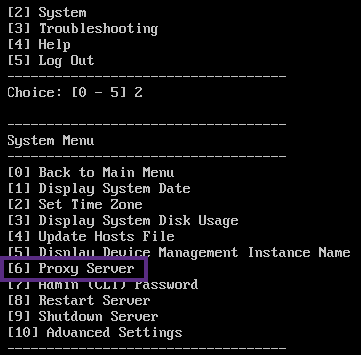
-
En el menú de configuración de proxy, escriba 1 para seleccionar SOCKS.
Antes de guardar esta configuración, también debe configurar HTTPS. El proxy no funciona a menos que guarde los parámetros de SOCKS y HTTPS en la misma configuración.
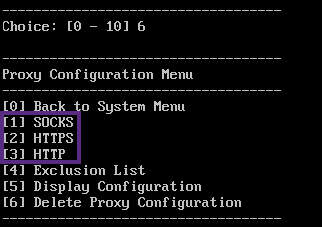
-
Introduzca la dirección IP del servidor proxy, el número de puerto y el destino. Consulte la tabla siguiente para ver los tipos de destino admitidos para cada tipo de servidor proxy.
Tipo de proxy Destinos admitidos SOCKS APNs HTTP APNS, web, PKI HTTPS Web, PKI HTTP con autenticación Web, PKI HTTPS con autenticación Web, PKI 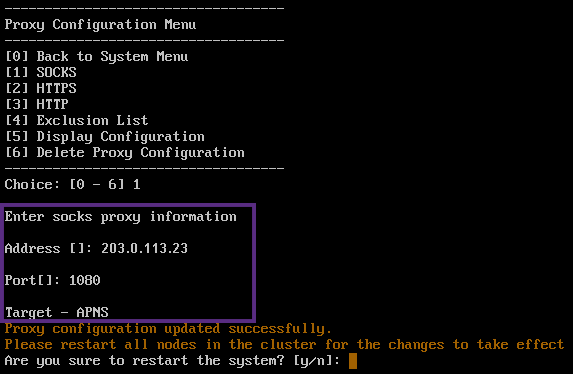
-
Escriba n y después escriba 2 para seleccionar HTTPS.
-
Introduzca la dirección IP del servidor proxy, el número de puerto y el destino.
-
Si elige configurar un nombre de usuario y una contraseña como método de autenticación en el servidor proxy, escriba y. A continuación, escriba el nombre de usuario y la contraseña.
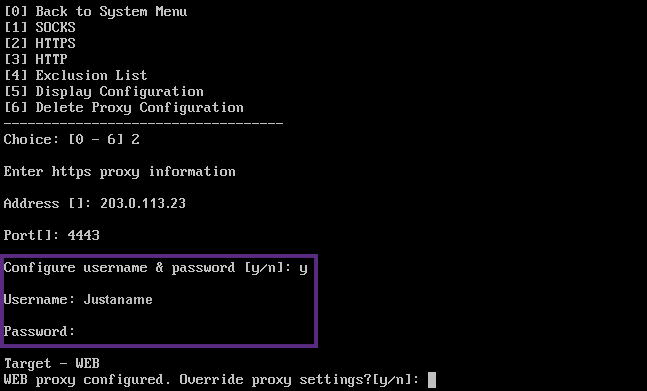
-
Escriba y para guardar la configuración.
Compartir
Compartir
En este artículo
This Preview product documentation is Citrix Confidential.
You agree to hold this documentation confidential pursuant to the terms of your Citrix Beta/Tech Preview Agreement.
The development, release and timing of any features or functionality described in the Preview documentation remains at our sole discretion and are subject to change without notice or consultation.
The documentation is for informational purposes only and is not a commitment, promise or legal obligation to deliver any material, code or functionality and should not be relied upon in making Citrix product purchase decisions.
If you do not agree, select I DO NOT AGREE to exit.